- Часть 1. Проверьте настройки сообщений по умолчанию
- Часть 2. Проверьте контакт, если он заблокирован
- Часть 3. Обновление программного обеспечения
- Часть 4. Перезагрузите iPhone.
- Часть 5. Используйте восстановление системы FoneLab iOS
- Часть 6. Восстановление заводских настроек iPhone
- Часть 7. Часто задаваемые вопросы о том, как исправить iPhone, не отправляющий текстовые сообщения Android
перевести iPhone / iPad / iPod из режима DFU, режима восстановления, логотипа Apple, режима наушников и т. д. в нормальное состояние без потери данных.
iPhone не отправляет текстовые сообщения Android: процедуры без стресса, чтобы исправить это
 Обновлено Лиза Оу / 19 июля 2023 г., 19:30
Обновлено Лиза Оу / 19 июля 2023 г., 19:30У нас с друзьями разные вкусы в отношении случайных вещей. Это связано с тем, почему я обратился к вам, ребята. Я использую iPhone, но мои друзья используют телефоны Android. Дело в том, что я не могу написать им по неизвестным причинам. Можете ли вы помочь мне выяснить и исправить, почему мой iPhone не отправляет текстовые сообщения на Android? Заранее спасибо!
Честно говоря, вы не одиноки в этой проблеме, потому что многие пользователи iPhone сталкивались с ней. Не позволяйте этому неудобству разрушить связь или светскую беседу с друзьями! Используйте восточные методы устранения неполадок, которые мы подготовили для вас, чтобы решить проблему. Пожалуйста, просмотрите ниже.
Мы знаем ваше разочарование, когда текст с iPhone на Android не проходит. Кто не будет грустить, правда? Но лучше знать, что вызывает это, прежде чем мы решим проблему. Возможные причины перечислены ниже.
- MMS или SMS в настройках сообщений вашего iPhone не включены.
- Вы случайно заблокировали контакт, которому хотите отправить SMS.
- Программное обеспечение iPhone устарело.
- На вашем iPhone возникла проблема с программным обеспечением, которая может помешать. И телефон требует перезагрузки.
Существует множество причин, по которым текст с iPhone на Android не работает. Мы не можем перечислить все из них, но мы заверяем вас, что мы можем решить проблему. См. простые способы ниже.
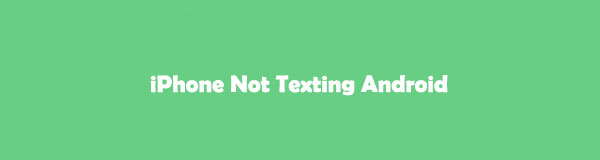

Список руководств
- Часть 1. Проверьте настройки сообщений по умолчанию
- Часть 2. Проверьте контакт, если он заблокирован
- Часть 3. Обновление программного обеспечения
- Часть 4. Перезагрузите iPhone.
- Часть 5. Используйте восстановление системы FoneLab iOS
- Часть 6. Восстановление заводских настроек iPhone
- Часть 7. Часто задаваемые вопросы о том, как исправить iPhone, не отправляющий текстовые сообщения Android
Часть 1. Проверьте настройки сообщений по умолчанию
Что касается этой проблемы, с которой вы столкнулись, вы должны сначала проверить настройки по умолчанию для приложения «Сообщения». Возможно, вы случайно отключили функции MMS или SMS в приложении. Если вы не можете найти настройки приложения «Сообщения» по умолчанию, выполните следующие действия.
Шаг 1Найдите Настройки приложение на вашем iPhone. Коснитесь его, и телефон автоматически откроет приложение. Вы увидите другие настройки и настройки для вашего iPhone. Пожалуйста, проведите пальцем вниз и выберите Сообщения значку.
Шаг 2Внутри него вы увидите разрешения и включенные функции Сообщения приложение. Внизу сдвиньте ползунок Отправить как SMS кнопка. После этого попробуйте отправить сообщение своему другу-пользователю Android. Пожалуйста, перейдите к следующему способу, если вы все еще не можете отправить сообщение.
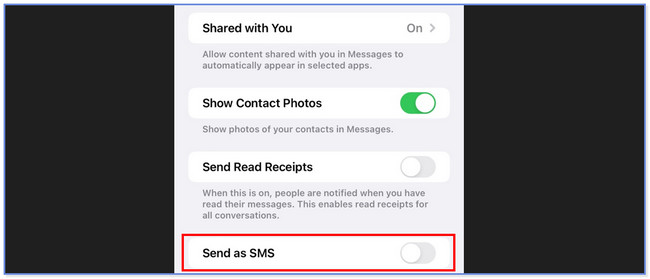
FoneLab позволяет переводить iPhone / iPad / iPod из режима DFU, режима восстановления, логотипа Apple, режима наушников и т. Д. В нормальное состояние без потери данных.
- Исправить отключенные проблемы системы iOS.
- Извлечение данных с отключенных устройств iOS без потери данных.
- Это безопасно и просто в использовании.
Часть 2. Проверьте контакт, если он заблокирован
Вы можете случайно допустить ошибки на своем iPhone. Если это так, возможно, что вы также случайно заблокировали номер получателя. Ничего страшного в проверке нет. Если вы обнаружите, что ваша интуиция верна, немедленно разблокируйте звонящего. Пожалуйста, ознакомьтесь с подробными инструкциями ниже, чтобы узнать, как это сделать.
Шаг 1Нажмите Сообщения приложение, чтобы открыть его. После этого найдите сообщения контакта, с которым хотите отправить сообщение. Коснитесь его, чтобы увидеть дополнительные параметры.
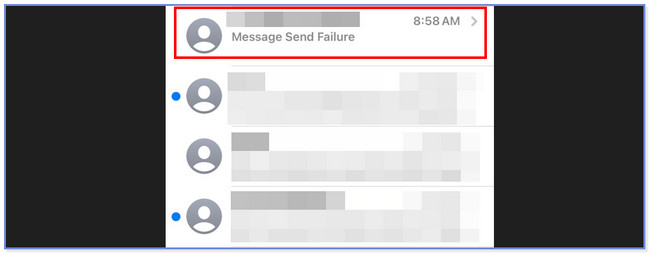
Шаг 2После этого вы увидите весь разговор. Вверху коснитесь значка Стрелка-вправо кнопку рядом с номером получателя.
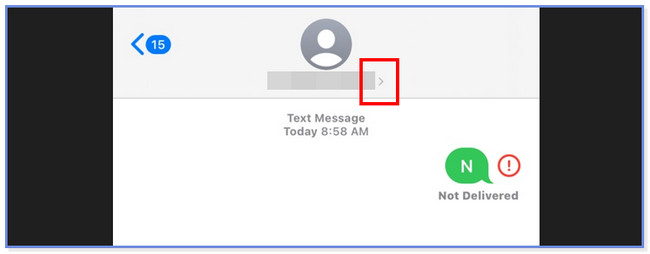
Шаг 3Нажмите кнопку «Информация» на следующем экране среди всех вариантов. Позже вы увидите информацию о ваших сессиях с контактом. Вы также узнаете, заблокировали ли вы контакт. Если да, коснитесь Разблокировать этого абонента в нижней части.
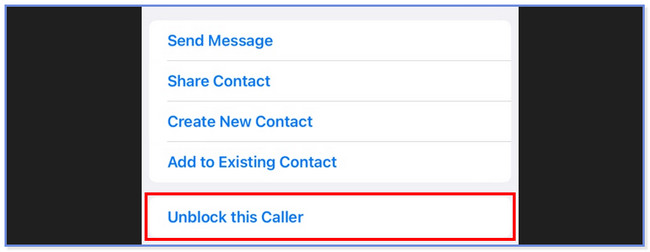
Часть 3. Обновление программного обеспечения
Иногда iPhone не работает должным образом или имеет необъяснимые ошибки, от которых вы можете страдать. Обновив его программное обеспечение или версию iOS, вы можете избавиться от них, в том числе, когда ваш iPhone не может отправлять текстовые сообщения телефонам Android. Если вы не знаете, как обновить программное обеспечение iPhone, выполните следующие действия.
Шаг 1Перейдите в Настройки приложение вашего iPhone и найдите Общие кнопка. Позже вы увидите больше вариантов для вашего iPhone. Вверху вы сразу увидите Обновление ПО кнопка. Нажмите кнопку, чтобы увидеть больше разделов.
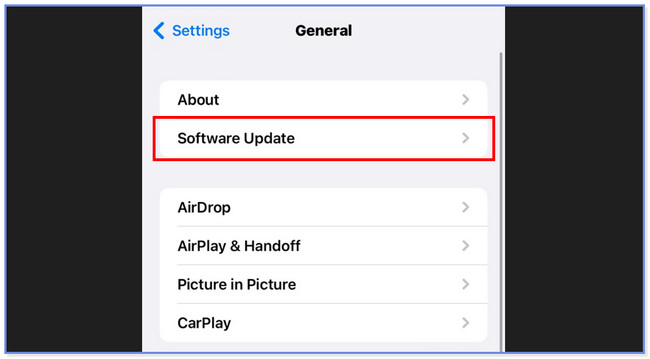
Шаг 2Экран будет загружаться в течение нескольких минут, чтобы проверить наличие доступных обновлений для вашего iPhone. Если процесс сканирования находит его, коснитесь значка Загрузить и установить значок в нижней части основного интерфейса.
Примечание. Если вы хотите, чтобы ваш iPhone обновлялся автоматически, коснитесь значка Автоматическое обновление кнопка вверху. После этого включите его, сдвинув ползунок вправо.
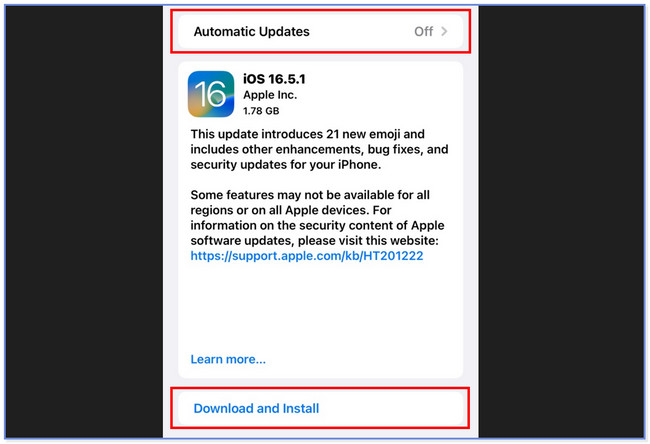
Часть 4. Перезагрузите iPhone.
Бывают случаи, когда вашему iPhone требуется только новая перезагрузка, чтобы исправить мелкие и серьезные проблемы. Почему бы не попробовать этот метод? Тем не менее, iPhone имеет разные кнопки для процесса перезагрузки, в зависимости от его модели. Пожалуйста, следуйте инструкциям, которые подходят для вашего iPhone.
iPhone 11, 12, 13, X или более поздние модели: нажмите и удерживайте Объём кнопка. Появится ползунок отключения питания. Сдвиньте его вправо. iPhone будет выключен. Пожалуйста, включите его, нажав и удерживая Боковую .
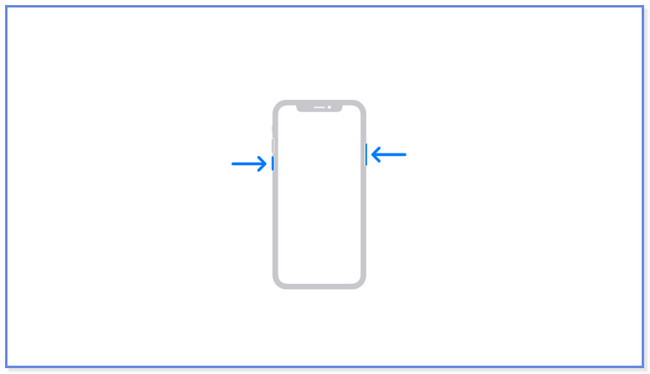
iPhone 8, 6, 7 или SE (2–3 поколения): нажмите и удерживайте Боковую кнопка. Сдвиньте ползунок Power-off вправо. Телефон выключится. Пожалуйста, включите его снова. Вам нужно нажать и удерживать боковую кнопку.
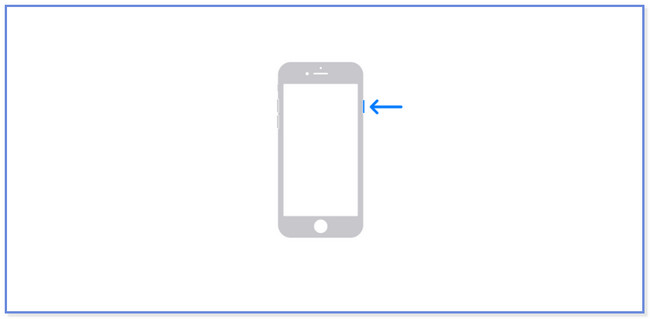
iPhone SE (1-го поколения), 5 и более ранние версии: нажмите и удерживайте Топовое кнопка. После этого поставьте галочку Слайдер чтобы выключить айфон. Пожалуйста, включите его снова, нажав и удерживая Топовое .
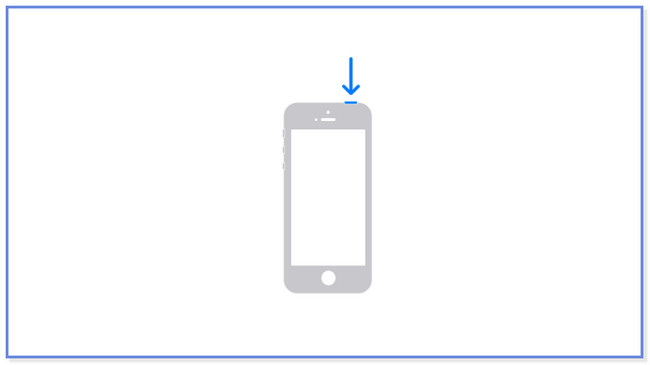
Часть 5. Используйте восстановление системы FoneLab iOS
Вы можете использовать сторонний инструмент восстановления системы ios на компьютере, чтобы исправить то, что iPhone не может отправлять текстовые сообщения Android. Мы настоятельно рекомендуем FoneLab iOS Восстановление системы. Мы покажем вам, почему, перечислив некоторые из его функций ниже.
FoneLab позволяет переводить iPhone / iPad / iPod из режима DFU, режима восстановления, логотипа Apple, режима наушников и т. Д. В нормальное состояние без потери данных.
- Исправить отключенные проблемы системы iOS.
- Извлечение данных с отключенных устройств iOS без потери данных.
- Это безопасно и просто в использовании.
- Это может исправить неисправности на ваших устройствах iOS. Оно включает iPhone отключен, проблемы с зарядкой, разряд батареи и т. д.
- Он предлагает 2 режима ремонта. Если вы используете стандартный режим, вы не потеряете ни одного файла. Но если вы используете расширенный режим, программное обеспечение переведет ваш iPhone в режим восстановления и удалит все данные. Тем не менее, вам не о чем беспокоиться, если у вас есть резервное копирование данных вашего iPhone.
- Доступно на Mac и Windows.
Вы можете открыть для себя другие функции инструмента после его загрузки и использования. Тем не менее, выполните следующие действия, чтобы узнать, как это работает, чтобы исправить iPhone, который не может отправлять текстовые сообщения на телефоны Android.
Шаг 1Загрузите инструмент. Вам нужно только нажать кнопку Бесплатная загрузка кнопку на его официальной странице. Настройте его и запустите позже.
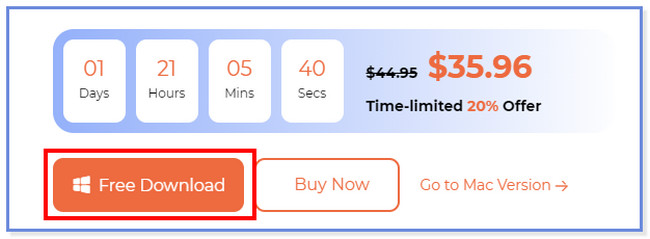
Шаг 2Нажмите Восстановление системы iOS справа. Выберите проблему вашего устройства и нажмите кнопку Start .
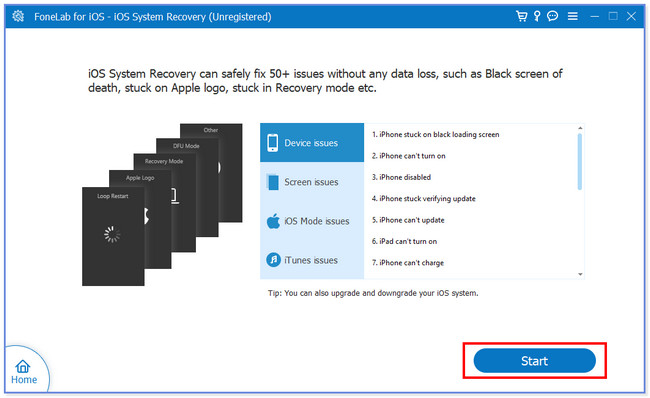
Шаг 3Выберите между стандартным режимом или расширенным режимом. После этого нажмите кнопку подтвердить .
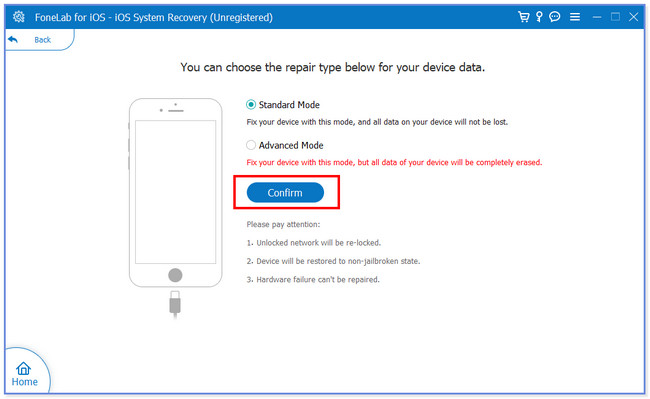
Шаг 4Подключите ваш iPhone к программному обеспечению через USB-кабель. Нажмите на Ремонт or Оптимизировать кнопку на следующем экране. Процедура исправления начнется автоматически.
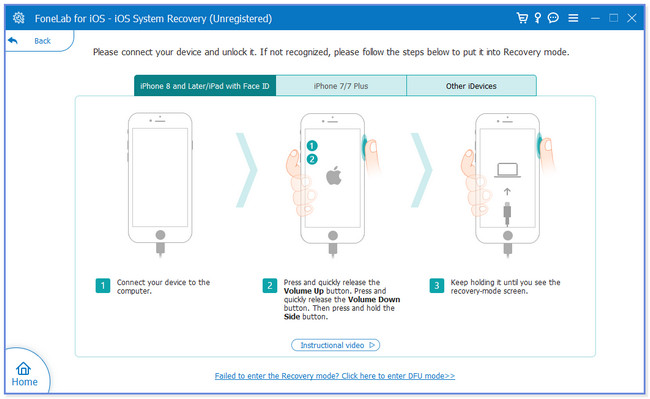
Часть 6. Восстановление заводских настроек iPhone
Вы можете быть удивлены, почему этот метод является последним. Да, это может исправить то, что iPhone не отправляет текстовые сообщения на телефоны Android. Но для этого нужно удалить все данные на вашем телефоне. Если это так, вам необходимо создать их резервную копию, прежде чем выполнять эту процедуру. В противном случае вы навсегда потеряете данные своего iPhone. Пожалуйста, действуйте ниже, если вы предпочитаете использовать этот процесс.
Шаг 1Откройте приложение Настройки приложение и перейдите непосредственно к Общие кнопку и коснитесь ее. Пожалуйста, выберите Перенос или сброс iPhone кнопка в нижней части основного интерфейса.
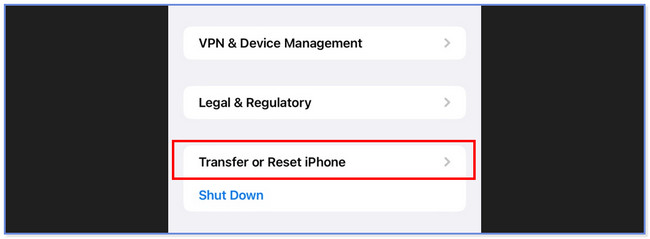
Шаг 2Пожалуйста, коснитесь Стереть все содержимое и настройки кнопка внизу. После этого подтвердите действие, снова нажав кнопку на новом окне параметров.
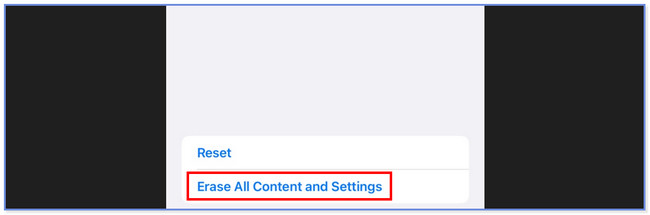
FoneLab позволяет переводить iPhone / iPad / iPod из режима DFU, режима восстановления, логотипа Apple, режима наушников и т. Д. В нормальное состояние без потери данных.
- Исправить отключенные проблемы системы iOS.
- Извлечение данных с отключенных устройств iOS без потери данных.
- Это безопасно и просто в использовании.
Часть 7. Часто задаваемые вопросы о том, как исправить iPhone, не отправляющий текстовые сообщения Android
Можете ли вы отправить iMessage с iPhone на Android?
К сожалению нет. Вы не можете отправить iMessage с iPhone на Android. Эта функция доступна только для устройств Apple.
Означает ли зеленое сообщение блокировку?
Нет четких доказательств того, что зеленое сообщение означает, что iPhone заблокирован. Получатель или контакт, которому вы хотите отправить текстовое сообщение, может быть пользователем Android. Кроме того, сообщение может быть зеленым, потому что получатель не включил iMessage на устройстве. Единственный способ убедиться, что контакт заблокировал вас, — это увидеть или спросить этого человека.
Как исправить MMS на SMS?
Каждый телефон имеет лимит на отправку SMS. Если текстовое сообщение превращается в MMS, необходимо уменьшить его размер или содержание. Если проблема не устранена, перезагрузите телефон, включите мобильные данные или очистите данные в приложении «Сообщения» в качестве процедуры устранения неполадок.
Будет ли сообщение доставлено, если оно заблокировано?
Да. Вы по-прежнему можете отправлять сообщения заблокировавшему вас контакту, и ваш телефон будет помечать их как доставленные. Однако получатели не будут получать уведомления на свои телефоны. Большую часть времени сообщения будут храниться в спаме.
Что происходит, когда вы звоните тому, кто вас заблокировал?
Когда вы попытаетесь позвонить кому-то, кто вас заблокировал, вы сразу услышите голос «Ваш вызов был переадресован на автоматизированную систему голосовых сообщений». Однако вы по-прежнему можете отправить голосовое сообщение, но получатель не получит уведомление о вашем сообщении. Он будет храниться в нижней части раздела истории вызовов под названием «Заблокированные сообщения».
Мы надеемся, что у вас прошел гладкий процесс исправления того, что ваш iPhone не может отправлять текстовые сообщения на Android. Также не забудьте рассмотреть наш инструмент FoneLab iOS Восстановление системы, потому что он может решить проблемы с iPhone 50+.
FoneLab позволяет переводить iPhone / iPad / iPod из режима DFU, режима восстановления, логотипа Apple, режима наушников и т. Д. В нормальное состояние без потери данных.
- Исправить отключенные проблемы системы iOS.
- Извлечение данных с отключенных устройств iOS без потери данных.
- Это безопасно и просто в использовании.
